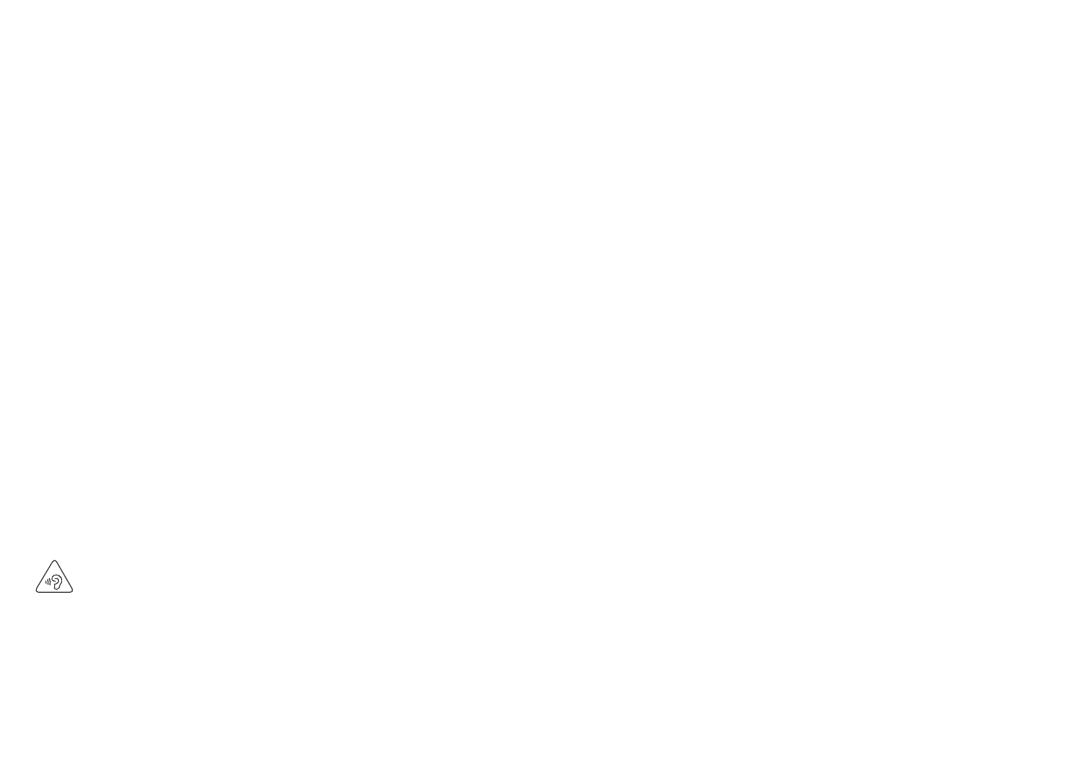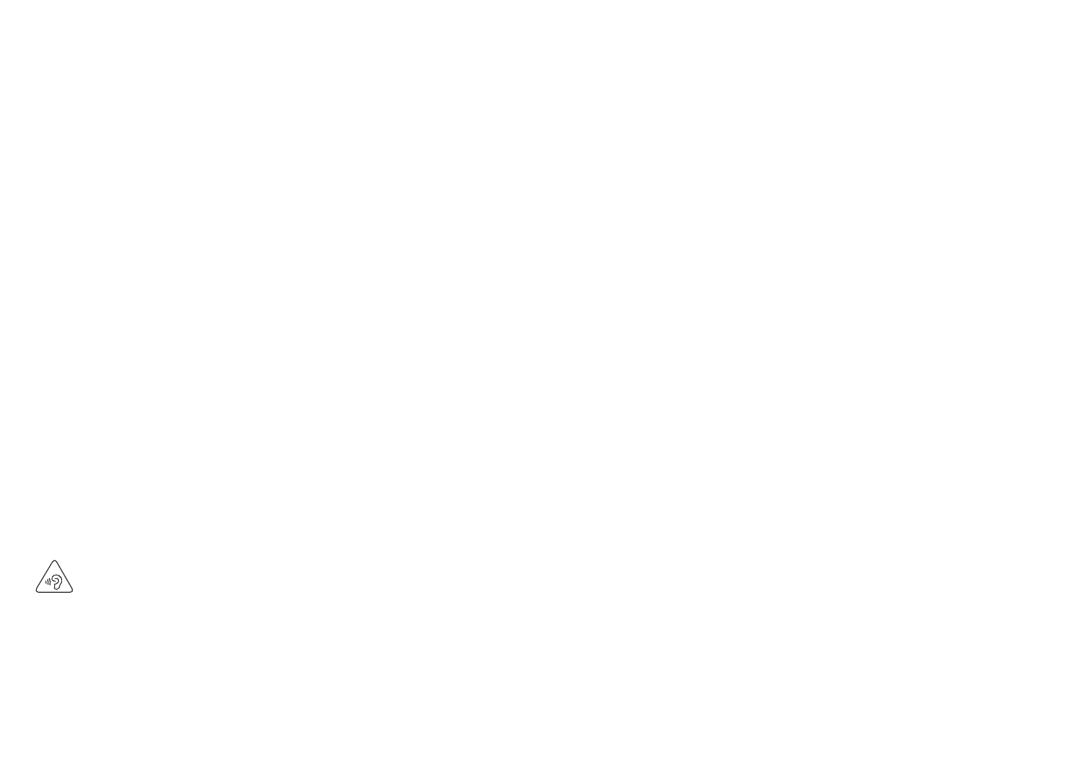
6 7
Nezabudnite si vytvárať záložné kópie alebo uchovávať písomný záznam
všetkých dôležitých informácií uložených v telefóne.
Niektorí ľudia môžu trpieť epileptickými záchvatmi alebo stratami vedomia
pri vystavení pôsobeniu blikajúcich svetiel alebo pri hraní videohier. Tieto
záchvaty alebo straty vedomia sa môžu vyskytnúť aj vtedy, keď daná osoba
nikdy predtým žiadny záchvat ani stratu vedomia nemala. Ak ste už zažili
záchvat alebo stratu vedomia, alebo sa vo vašej rodinnej histórii tieto stavy
vyskytli, pred hraním videohier alebo aktiváciou funkcie s blikajúcimi svetlami
vo vašom telefóne sa poraďte so svojim lekárom.
Rodičia by mali dohliadať na svoje deti, keď používajú videohry alebo iné
funkcie, ktoré zahŕňajú blikajúce svetlá v telefónoch. Ktokoľvek, u koho sa
vyskytne niektorý z nasledujúcich príznakov, by mal prestať používať príslušné
funkcie telefónu a poradiť sa s lekárom: kŕč, mykanie očí alebo svalov,
strata vedomia, neúmyselné pohyby alebo dezorientácia. Aby sa obmedzila
pravdepodobnosť výskytu takýchto príznakov, vykonajte, prosím, nasledujúce
bezpečnostné opatrenia:
- Nehrajte hry ani nepoužívajte funkciu s blikajúcimi svetlami, ak ste unavení
alebo potrebujete spánok.
- Každú hodinu si urobte minimálne 15-minútovú prestávku.
- Hry hrajte v miestnosti, v ktorej svietia všetky svetlá.
- Hry hrajte čo najďalej od obrazovky.
- Ak počas hrania dôjde k únave alebo bolesti rúk, zápästí alebo ramien,
prestaňte hrať a pred ďalším hraním si oddýchnite niekoľko hodín.
- Ak vás počas hrania alebo po jeho skončení aj naďalej bolia ruky, zápästia
alebo ramená, prestaňte hrať hry a navštívte lekára.
Keď hráte hry vo vašom telefóne, môžete zažiť príležitostné nepohodlie vo
svojich rukách, ramenách, pleciach, krku alebo iných častiach svojho tela.
Dodržiavajte pokyny na vyhýbanie sa problémom, ako sú zápal šľachy,
syndróm karpálneho tunela alebo iné poruchy svalového a kostrového
systému.
CHRÁŇTE SVOJ SLUCH
Ak chcete predísť možnému poškodeniu sluchu, nepočúvajte
zariadenie príliš nahlas po dlhý čas. Dávajte pozor, keď budete držať
zariadenie v blízkosti vašich uší počas používania reproduktoru.
• OCHRANA SÚKROMIA:
Vezmite, prosím, do úvahy, že musíte dodržiavať platné zákony a predpisy
vo svojej jurisdikcii alebo v iných jurisdikciách, v ktorých budete používať svoj
mobilný telefón ohľadom zhotovovania fotografií a zaznamenávania zvukov
pomocou svojho mobilného telefónu. Podľa takýchto zákonov a predpisov
môže byť prísne zakázané zhotovovať fotografie a/alebo zaznamenávať
hlasy iných ľudí alebo akýchkoľvek iných osobných vlastností a kopírovať
či distribuovať ich, keďže by sa to mohlo považovať za narušenie súkromia.
Je to výlučne zodpovednosťou používateľa, aby si vopred zaistil získanie
oprávnenia, ak je to potrebné, na zaznamenávanie súkromných alebo
dôverných rozhovorov alebo zhotovovanie fotografií iných osôb; výrobca,
predajca alebo dodávateľ vášho mobilného telefónu (vrátane operátora)
sa týmto zriekajú akejkoľvek zodpovednosti, ktorá by mohla vyplynúť z
nevhodného použitia mobilného telefónu.
• BATÉRIA:
V súlade s nariadením o leteckej doprave nie je batéria vášho produktu nabitá.
Najprv ju nabite.
Pre rozobrateľné zariadenia:
Pri používaní batérie dodržiavajte nasledujúce opatrenia:
– Nepokúšajte sa batériu otvoriť (hrozí riziko toxických výparov a popálenia).
– Batériu neprepichujte, nerozoberajte ani neskratujte.
– Použitú batériu nehádžte do ohňa, nevkladajte do domového odpadu
a neskladujte pri teplotách presahujúcich 60 °C.
Batéria sa musia zlikvidovať v súlade s platnými predpismi na ochranu
životného prostredia v danom mieste. Batériu používajte iba na účel, na ktorý
je určená. Nikdy nepoužívajte poškodené batérie ani batérie, ktoré neboli
odporúčané spoločnosťou TCL Communication Ltd. alebo jej pobočkami.
Pre nerozoberateľné zariadenia:
Váš telefón je nerozoberateľné zariadenie, zadný kryt a batéria sa nedajú
odstrániť. Dodržujte nasledujúce opatrenia:
- Nepokúšajte sa otvoriť zadný kryt,
- Batériu nevyberajte, nevymienajte ani neotvárajte,
- Neprepichujte zadný kryt telefónu,
- Telefón nehádžte do ohňa, nevkladajte do domového odpadu a neskladujte
pri teplotách vyšších ako 60°C.
Telefón a batéria musia byť zlikvidované na základe miestnych predpisov o
životnom prostredí.